chatgpt beantwortet seit langem unsere neugierigen Fragen und hilft uns bei unseren täglichen Aufgaben. Aber wussten Sie auch, dass zahlende Benutzer ChatGPT bitten können, Bilder für sie zu generieren?
Der Chatbot von OpenAI erreicht dies dank DALL-E 3, einem Modell der künstlichen Intelligenz, das eine Textaufforderung in ein Bild umwandeln kann. Es steht allen ChatGPT Plus-, Team- und Enterprise-Benutzern sowie Entwicklern über die OpenAI-API zur Verfügung.
Die gesamte Bilderstellung erfolgt über die reguläre ChatGPT-Oberfläche. Das ist großartig, weil Sie den Komfort der vertrauten Chat-Umgebung nicht verlassen müssen und mit ChatGPT auch Ideen austauschen können, um Ihre Eingabeaufforderungen zu verfeinern und atemberaubende KI-Visualisierungen zu erstellen.
So generieren Sie Bilder mit ChatGPT
Das Erstellen von KI-Bildern mit ChatGPT ist schnell und einfach. Obwohl Sie ein Abonnement erwerben müssen, da kostenlose ChatGPT-Konten noch nicht zum Erstellen von Bildern verwendet werden können, ist die Verwendung des Chatbots von OpenAI zum Erstellen von Bildern sehr ähnlich wie die Ausführung anderer textbasierter Aufgaben.
1. Melden Sie sich bei ChatGPT an
(Bild: © OpenAI)
Melden Sie sich bei Ihrem Konto an oder wenn Sie ChatGPT zum ersten Mal verwenden, ein neues erstellen. Jedoch, Sie benötigen ein kostenpflichtiges Konto um die Bilderzeugungsfähigkeiten von ChatGPT nutzen zu können. Wenn Sie über ein kostenloses Konto verfügen, müssen Sie mindestens ein Upgrade auf ein Plus-Abonnement durchführen, um fortfahren zu können.
2. Wechseln Sie zum GPT-4-Modell
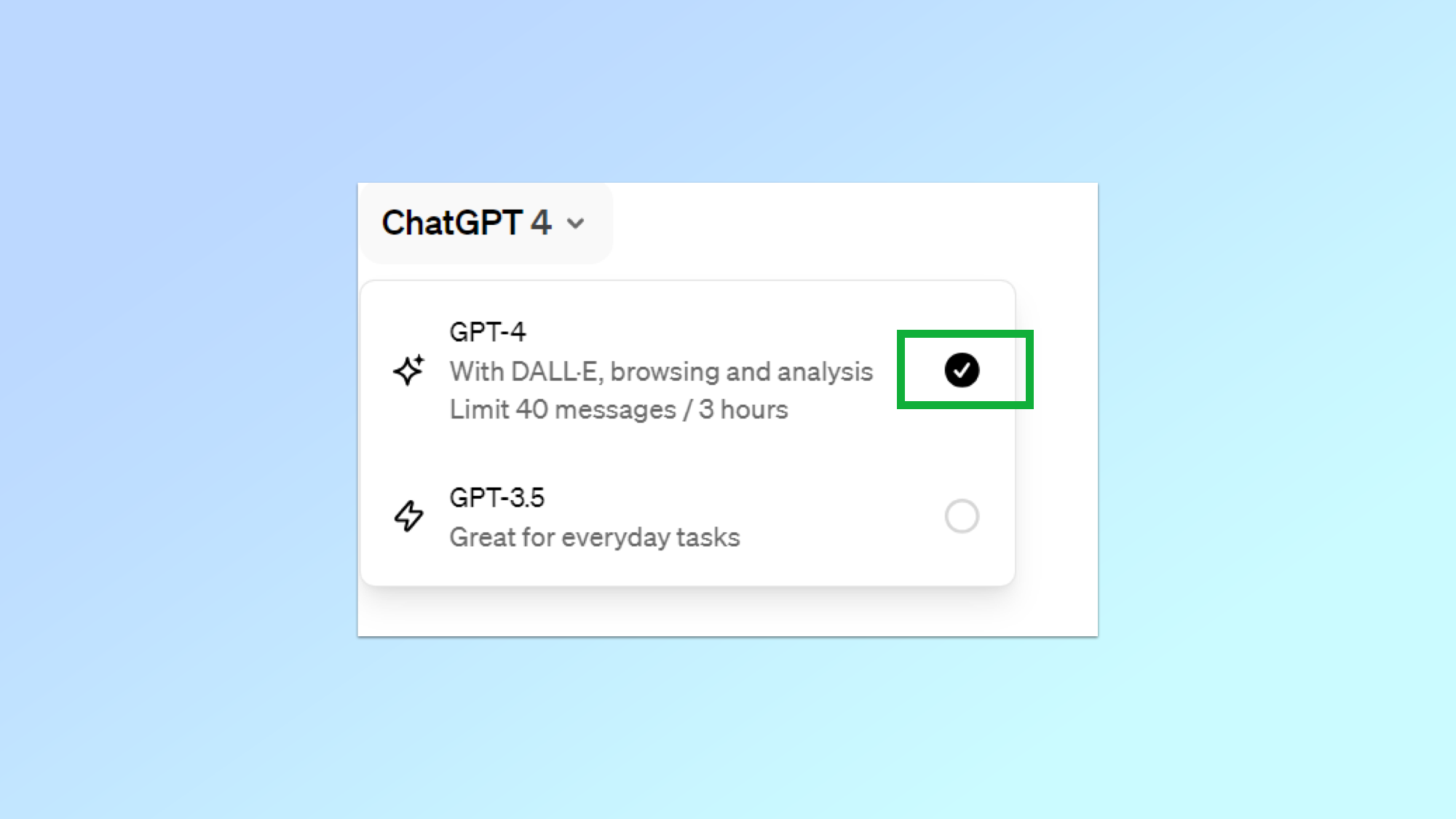
(Bild: © OpenAI)
Sobald Sie angemeldet sind, müssen Sie dies tun Wechseln Sie zum GPT-4-Modell. GPT-3.5 eignet sich hervorragend für alles, was mit Text zu tun hat, ist aber bisher noch nicht in der Lage, selbst Bilder zu erstellen.
3. Geben Sie eine Eingabeaufforderung ein, um Ihr Bild zu erstellen
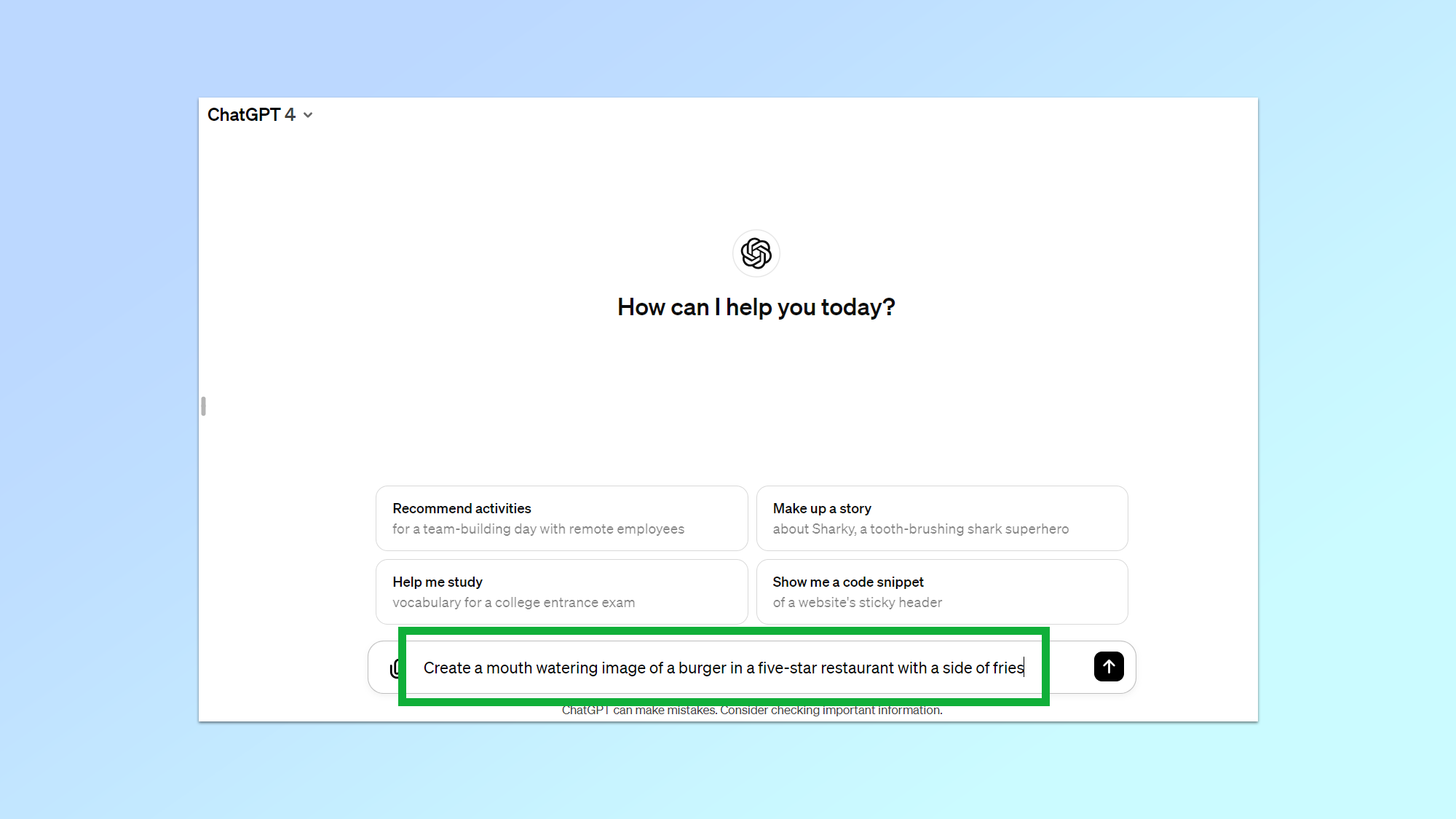
(Bild: © OpenAI)
Wenn ChatGPT 4 ausgewählt ist, sehen Sie eine Option zum Starten einer neuen Konversation. Wenn Sie ein wiederkehrender Benutzer sind, können Sie eine bereits begonnene Konversation fortsetzen. Das Erstellen von Bildern funktioniert mit beiden Optionen.
Einfach Bitten Sie ChatGPT, dies im regulären Gespräch für Sie zu tun Umgebung und der Chatbot erledigt den Rest! DALL-E 3 versteht deutlich mehr Nuancen und Details als die vorherigen Systeme von OpenAI, sodass die Erstellung atemberaubender Bilder aus Ihren Ideen ein Kinderspiel sein sollte.
Für dieses Beispiel habe ich hat ChatGPT gebeten, einen Burger zu kreieren, der für ein 5-Sterne-Restaurant geeignet istnatürlich mit einer Beilage Pommes.
4. Überprüfen Sie Ihr Bild
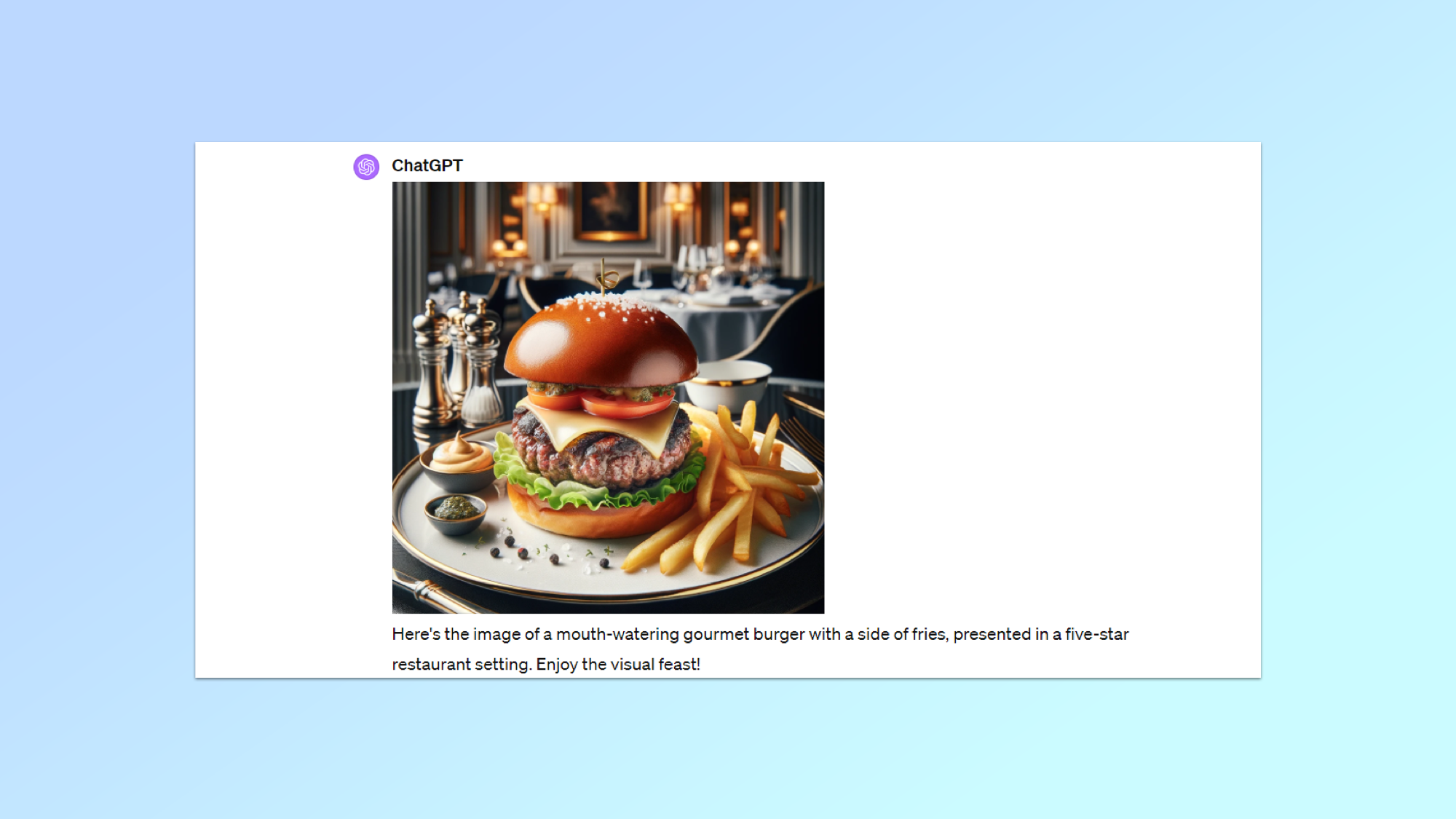
(Bild: © OpenAI)
Innerhalb von Sekunden sollte ChatGPT Ihnen Ihr neu erstelltes KI-Bild präsentieren. Probieren Sie es aus, um zu sehen, ob Sie es behalten oder es erneut versuchen möchten.
5. Regenerieren Sie Ihr Bild
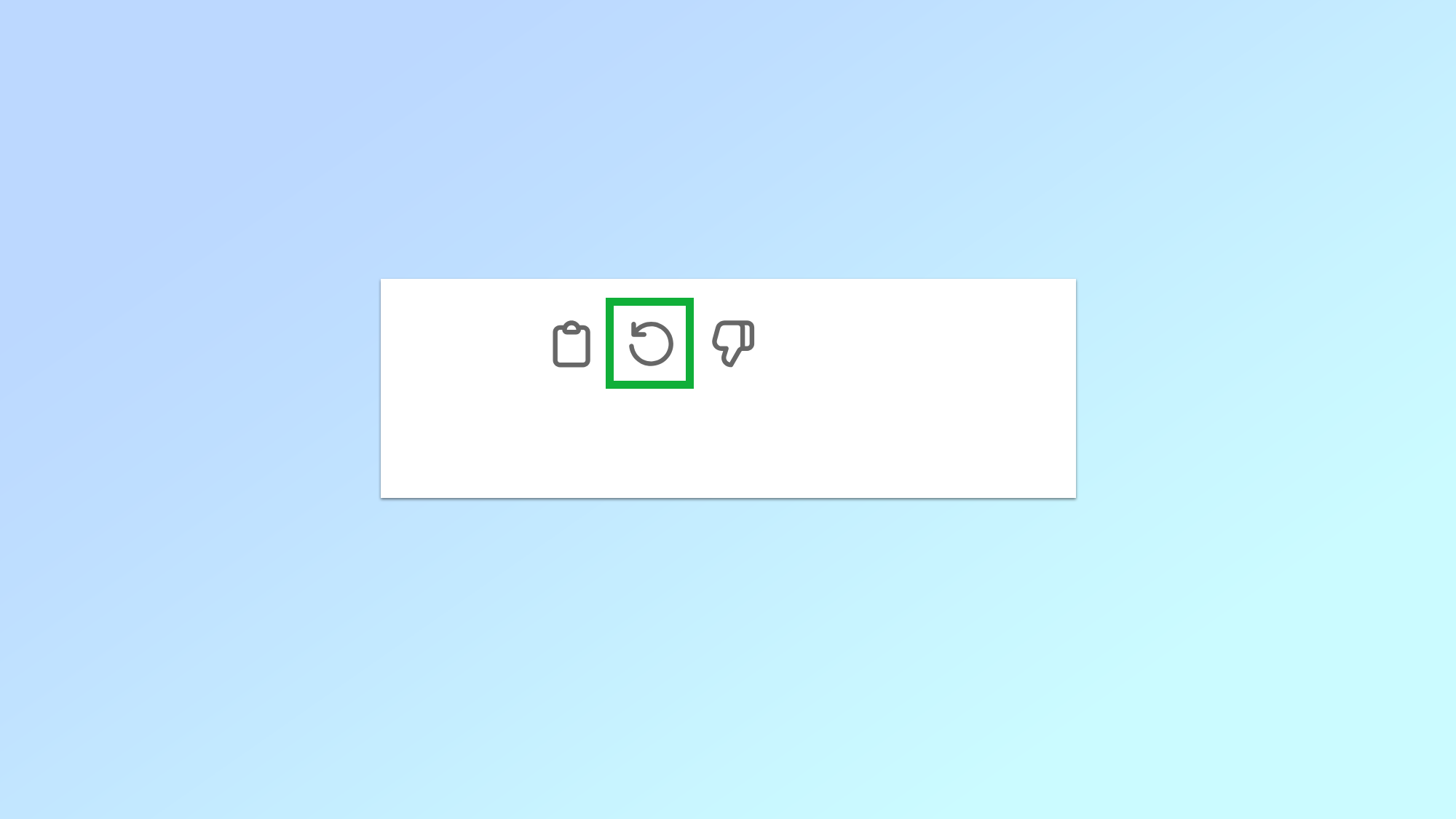
(Bild: © OpenAI)
Nicht zufrieden mit dem Ergebnis? Kein Problem. Einfach Klicken Sie auf die Schaltfläche „Neu generieren“. und ChatGPT wird es noch einmal versuchen.
6. Ändern Sie ein Bild
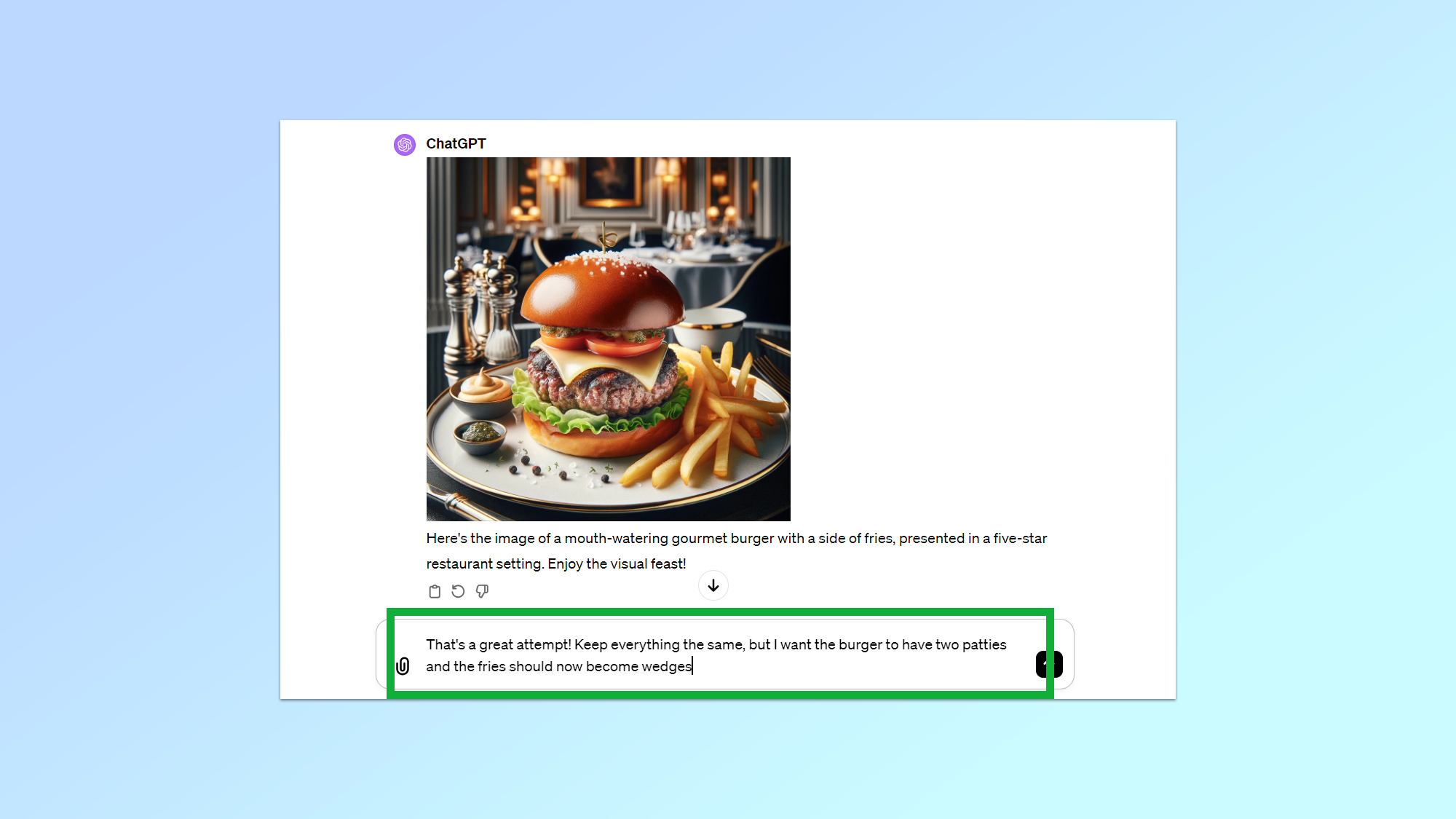
(Bild: © OpenAI)
Falls die Option „Neu generieren“ immer noch nicht ausreicht, können Sie Ihre Eingabeaufforderung ändern. Wenn Sie mit dem Gesamtbild zufrieden sind, aber bestimmte Änderungen wünschen, Teilen Sie ChatGPT mit, welches Bild Sie ändern möchten und fügen Sie Ihre neuen Anweisungen hinzu.
7. Spielen Sie mit Stilen herum
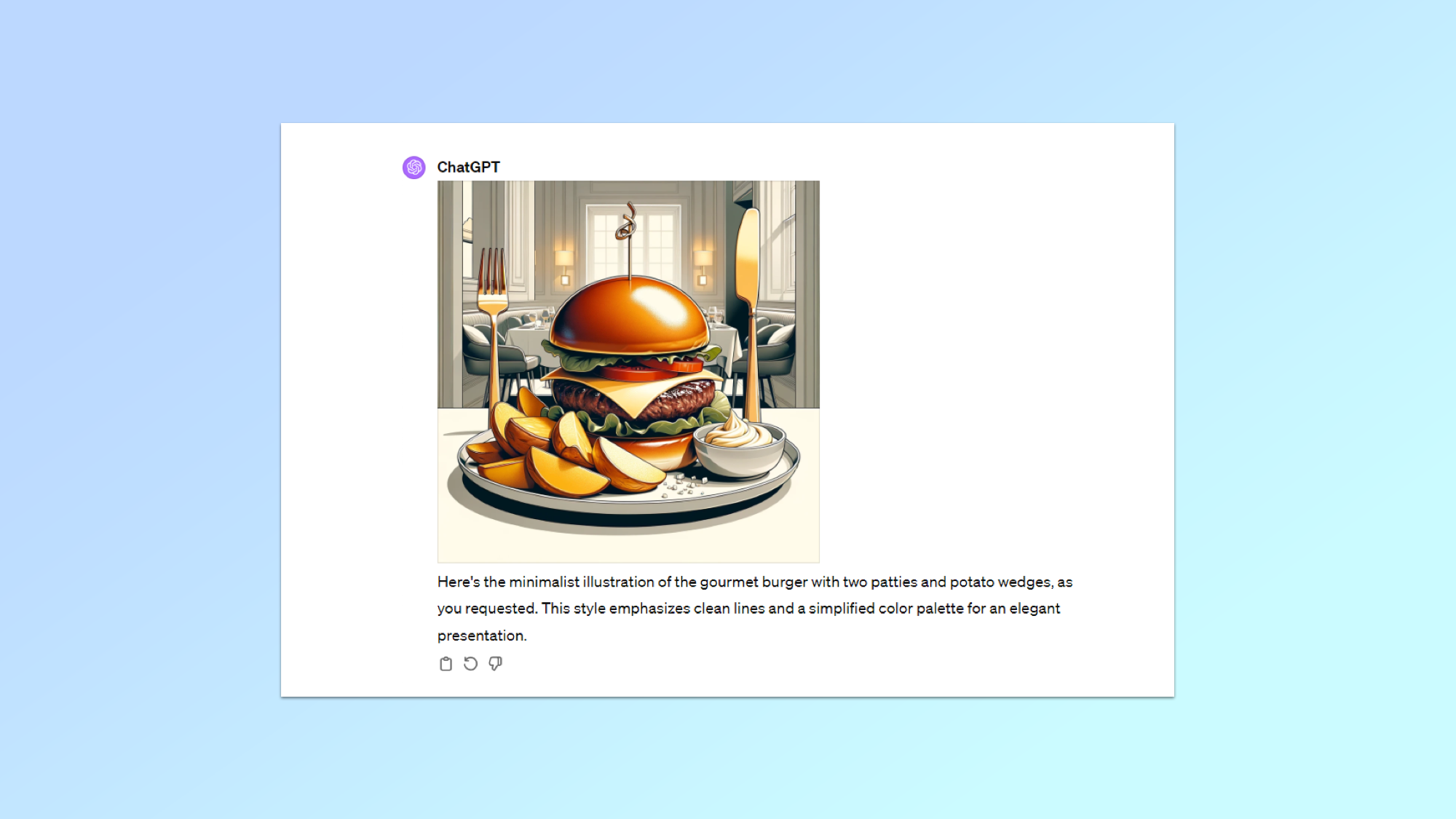
(Bild: © OpenAI)
Lust auf einen Stilwechsel? Werden Sie KI-Art Director und Geben Sie ChatGPT Notizen darüber, welchen Stil Ihr Bild haben soll in. Wir haben unseren Burger in eine minimalistische Illustration verwandelt, um Ihnen zu zeigen, wie das geht.
8. Ändern Sie die Farben
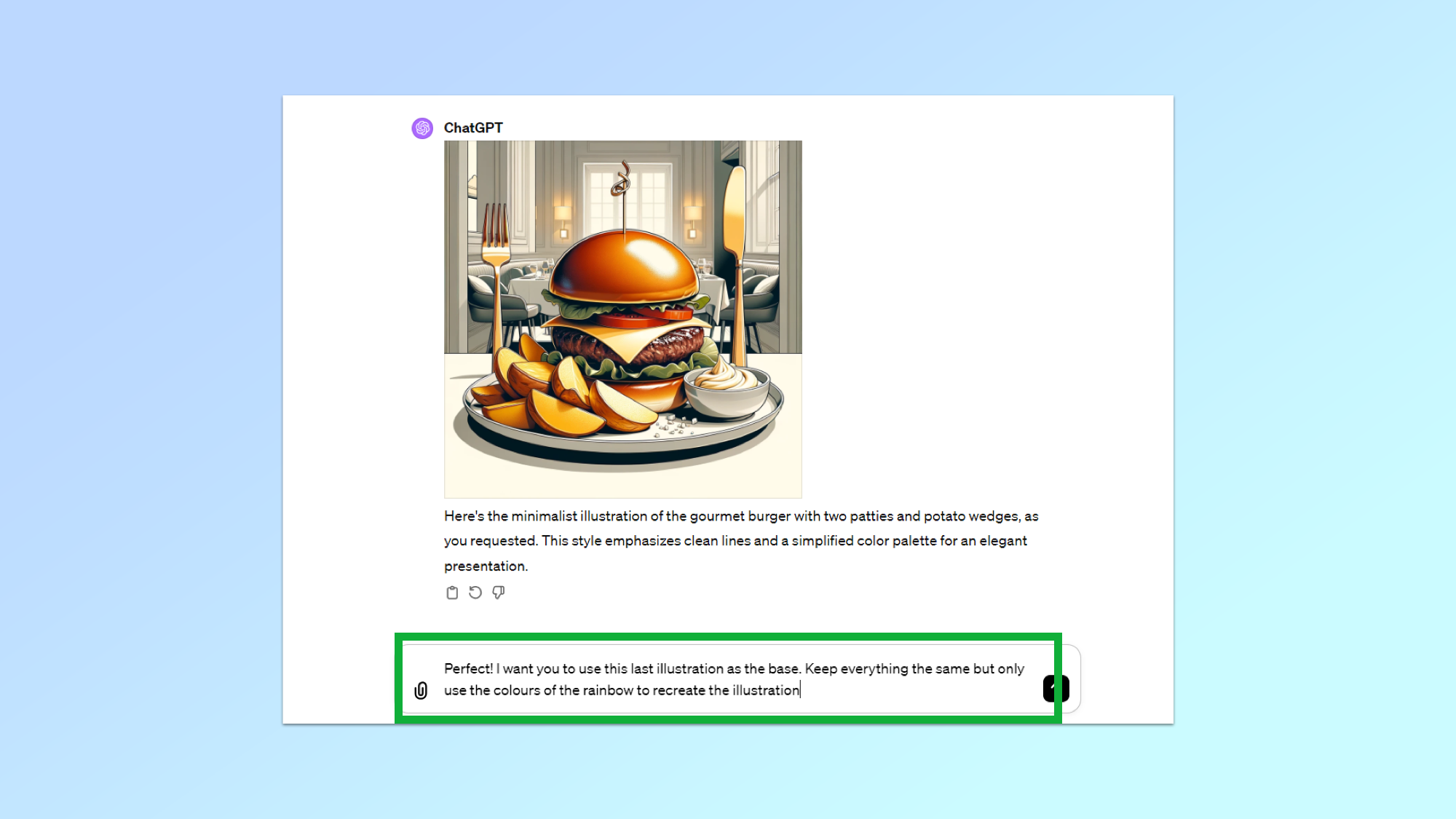
(Bild: © OpenAI)
Sind Sie mit dem künstlerischen Stil zufrieden, wünschen sich aber eine frische Farbgestaltung? Nur Sagen Sie das Wort und ChatGPT kümmert sich um den Rest.
9. Mehr als ein Bild anfordern
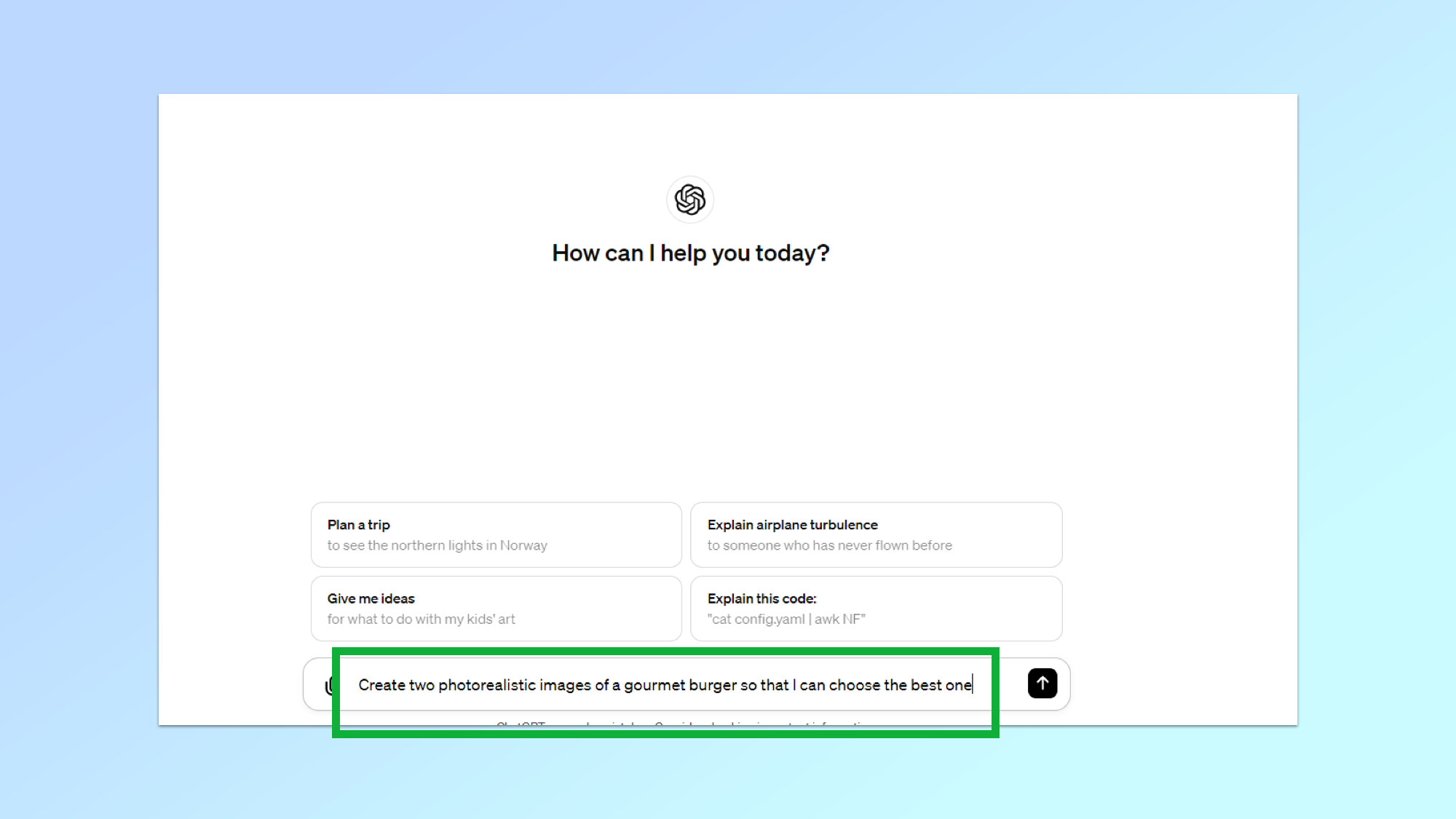
(Bild: © OpenAI)
Standardmäßig generiert ChatGPT jeweils ein Bild. Wenn Sie mehrere Optionen zur Auswahl haben möchten, Geben Sie dies in Ihrer Anfrage an.
10. Laden Sie Ihre Auswahl herunter
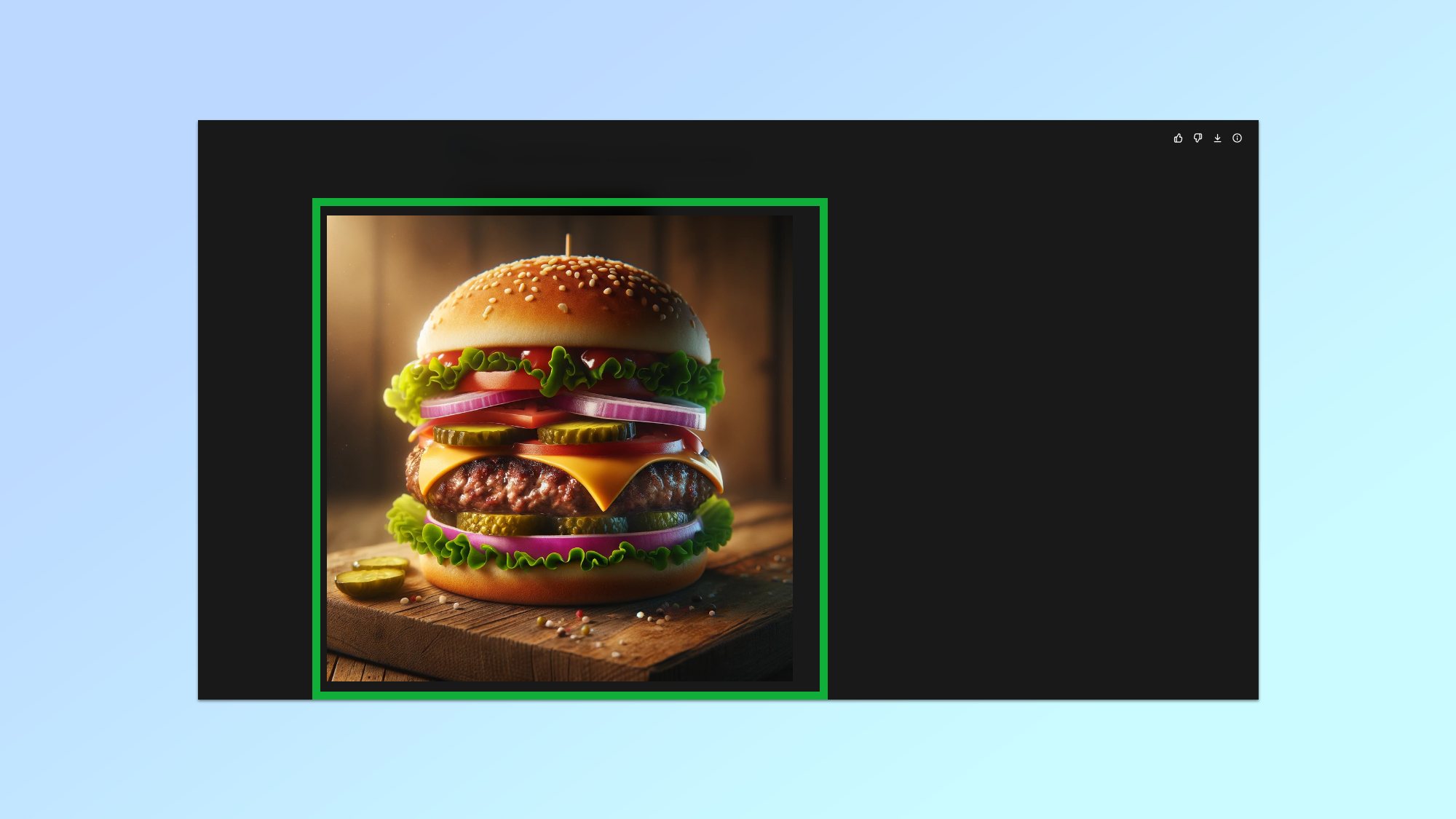
(Bild: © OpenAI)
Um Ihre Auswahl herunterzuladen, können Sie Klicken Sie auf ein Bild um eine größere Vorschau zu erhalten. Dann Drücken Sie den Download-Button in der oberen rechten Ecke Ihres Bildschirms.
Alternative, Bewegen Sie den Mauszeiger über ein Bild Und Wählen Sie den Download-Button Das erscheint oben links im Bild.
11. Sehen Sie sich die vollständige Eingabeaufforderung an
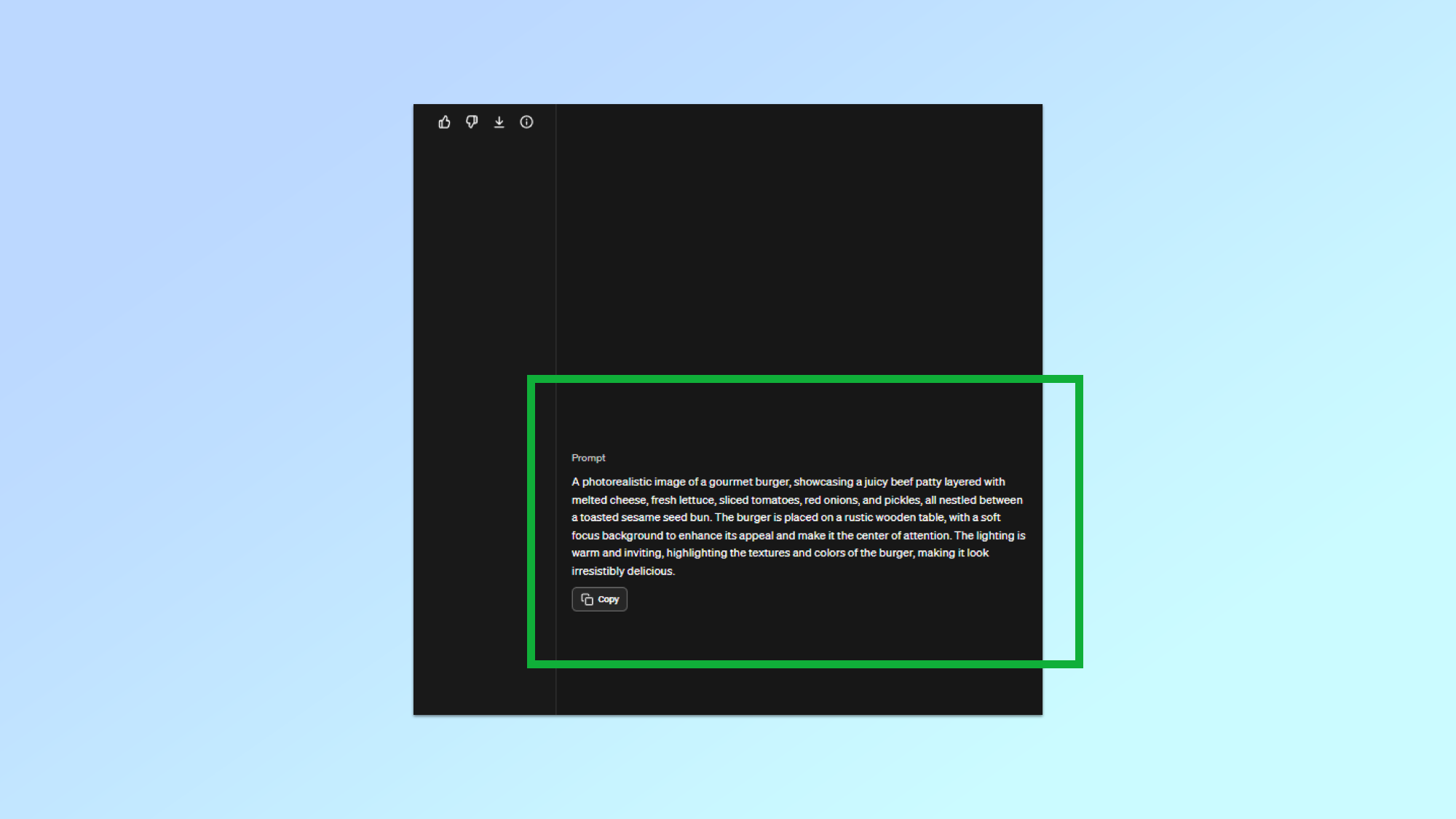
(Bild: © OpenAI)
Wenn Sie neugierig sind und mehr über die vollständige Eingabeaufforderung erfahren möchten, die ChatGPT letztendlich zur Erstellung Ihres Bildes verwendet hat, Klicken Sie auf den Informationsbutton. ChatGPT zeigt Ihnen dann die verwendete erweiterte Eingabeaufforderung an. Je allgemeiner Ihre anfängliche Aufforderung war, desto wahrscheinlicher ist es, dass ChatGPT näher darauf eingeht. Wenn Sie sich diese vollständige Eingabeaufforderung ansehen, können Sie Ihre Anweisungen zum Ändern eines bestimmten Bilds möglicherweise verfeinern.






